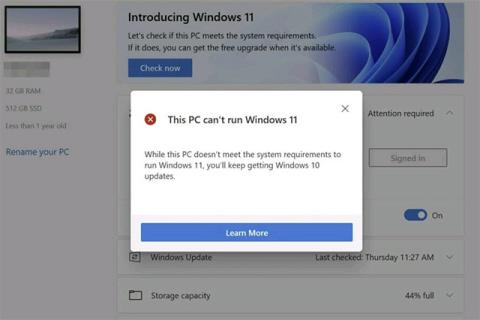Hvernig á að athuga TPM útgáfu áður en þú uppfærir í Windows 11

Ef þú vilt uppfæra í Windows 11 verður þú að komast að því hvort tölvan þín sé með TPM og hvaða útgáfu af TPM þú hefur aðgang að.

Með opnun Windows 11 flykktust notendur til að hlaða niður PC Health Check app Microsoft til að sjá hvort hægt væri að uppfæra kerfin þeirra í nýja stýrikerfið . Því miður hafa margir þegar fengið niðurstöðuna: Þessi tölva getur ekki keyrt Windows 11.
Í ljós kemur að þú verður að setja upp og virkja TPM til að uppfæra. Svo hvað er TPM? Og hvernig færðu nýjasta Microsoft stýrikerfið?
Athugaðu TPM á tölvunni
Auðveldasta leiðin til að athuga hvort þú sért með TPM flís er að keyra get-tpm skipunina í gegnum Windows PowerShell . Nánar tiltekið:
Skref 1: Opnaðu Windows PowerShell með stjórnandaréttindum með því að hægrismella á Start hnappinn > velja Windows PowerShell (Admin) > Já til að staðfesta.
Skref 2: Sláðu inn skipunina get-tpm og ýttu á Enter .
Skref 3: Finndu línuna TpmPresent til að sjá niðurstöðurnar:
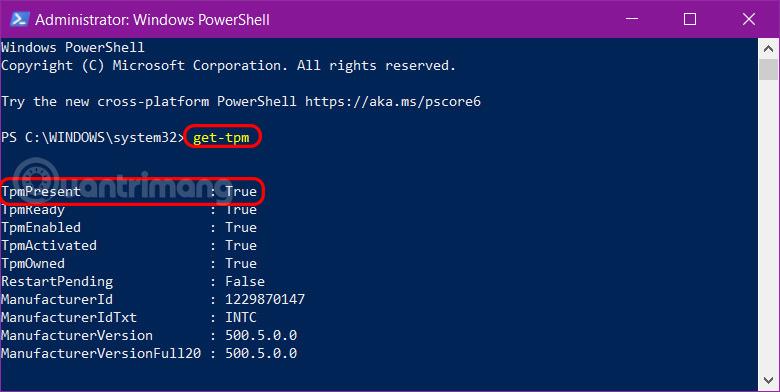
Að auki, það eru nokkrar aðrar leiðir, lesendur geta vísað til greinarinnar: Hvernig á að athuga hvort Windows PC hefur Trusted Platform Module (TPM) flís fyrir frekari upplýsingar.
Þú getur síðan virkjað TPM flöguna í BIOS/UEFI og athugað hvort þú sért gjaldgengur fyrir Windows 11 uppfærsluna.
Microsoft tilkynnti upphaflega að notendur þyrftu TPM 2.0 til að keyra Windows 11. Hins vegar endurskoðaði fyrirtækið síðar skjöl sín og setti lágmarkskröfuna á TPM 1.2, en TPM 2.0 er ráðlögð útgáfa.
Nú, ef þú reynir að uppfæra í Windows 11 með TPM 1.2 flís, muntu sjá skilaboð sem segja "uppfærsla ekki mælt með." Auðvitað, án TPM 1.2 flís, muntu ekki geta uppfært - Windows 11 uppfærslan verður ekki í boði fyrir tækið þitt.
Til að athuga TPM útgáfuna á tölvunni þinni skaltu gera eftirfarandi:
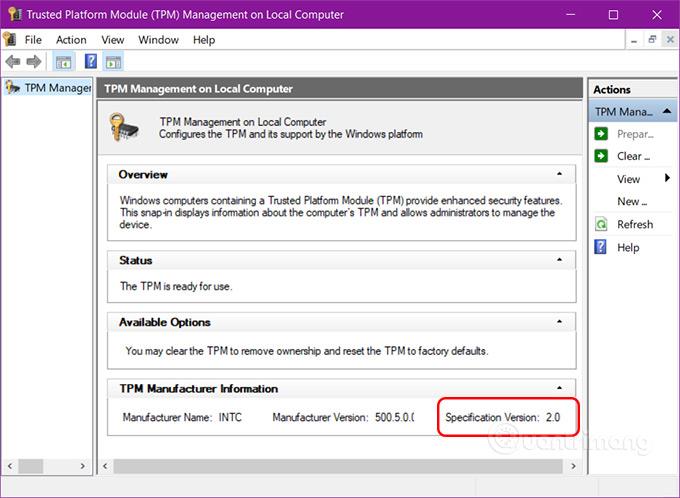
Ef þú kemst að því að þú sért með TPM 1.2 flís geturðu uppfært í TPM 2.0, það veltur allt á vélbúnaði þínum , framleiðanda og fastbúnaði . Þess vegna mun greinin ekki geta veitt nákvæmar upplýsingar um hvernig á að uppfæra TPM 1.2 í TPM 2.0.
Ef þú lýkur netleit með vélbúnaðargerð þinni og setningunni „uppfærðu tpm 1.2 í tpm 2.0“ gætirðu fundið gagnlegar leitarniðurstöður sem leiðbeina þér í gegnum ferlið.
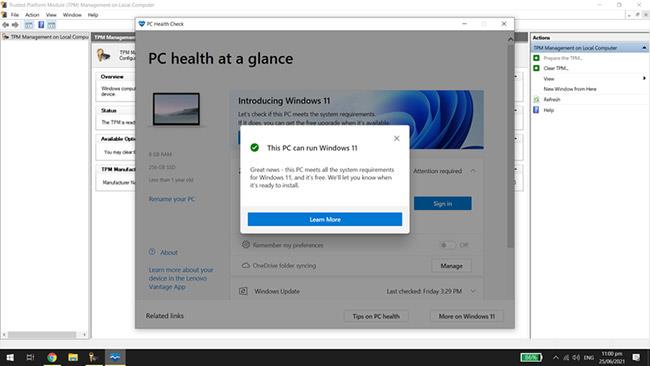
PC Health Check hjálpar til við að athuga hvort hægt sé að uppfæra tölvuna þína
Ef tölvan þín er með innbyggðan TPM 1.2 flís eða hærri þarftu bara að ganga úr skugga um að hún sé virkjuð til að keyra Windows 11. Virkjun er mismunandi eftir gerðum móðurborðs og gerðum. Þú verður að skoða skjöl tölvunnar þinnar til að fá nákvæmar leiðbeiningar.
TPM framboð er mismunandi milli móðurborða, en flest ný tæki hafa þau þegar uppsett. Reyndar hefur Microsoft krafist TPM 2.0 flís fyrir allan nýjan vélbúnað síðan 2016. Hins vegar, ef þú ert með gamla tölvu og ert ekki með TPM flís, þá er eina lausnin sem þú hefur að uppfæra tækið þitt.
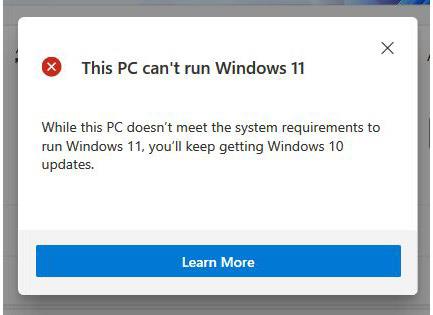
Windows 11 mælir með TPM 2.0 flís í kerfinu fyrir uppfærslu
TPM, eða Trusted Platform Module, er öryggislausn sem byggir á vélbúnaði. Það er flís sem er settur beint á móðurborðið til að vernda kerfið gegn spilliforritum og öðrum árásum. Það er líka óaðskiljanlegur hluti af Windows öryggisverkfærum, svo sem Bitlocker drif dulkóðunareiginleikann .
Windows 11 mælir með TPM 2.0 flís í kerfinu fyrir uppfærslu, þó að TPM 1.2 uppfylli lágmarksskilyrði. Microsoft krefst þessarar tækni til að bæta öryggi viðskiptavina - þó að margir sérfræðingar telji þessar forskriftir ofmetnaðar.
Svo, ef þú vilt uppfæra í Windows 11, verður þú að athuga hvort tölvan þín sé með TPM og hvaða útgáfu af TPM þú hefur aðgang að.
Ef þú vilt uppfæra í Windows 11 verður þú að komast að því hvort tölvan þín sé með TPM og hvaða útgáfu af TPM þú hefur aðgang að.
Ef þú setur til hliðar vandamál sem tengjast lágmarksstillingu Windows 11 þarftu líklega að virkja TPM og Secure Boot á tölvunni þinni til að setja upp Windows 11. Svona er hvernig.
David Weston, framkvæmdastjóri stýrikerfaöryggis hjá Microsoft, útskýrir mikilvægi TPM 2.0.
Kiosk Mode á Windows 10 er stilling til að nota aðeins 1 forrit eða aðgang að 1 vefsíðu með gestanotendum.
Þessi handbók mun sýna þér hvernig á að breyta eða endurheimta sjálfgefna staðsetningu myndavélarrúllu möppunnar í Windows 10.
Breyting á hýsingarskránni getur valdið því að þú getir ekki fengið aðgang að internetinu ef skránni er ekki breytt á réttan hátt. Eftirfarandi grein mun leiða þig til að breyta hýsingarskránni í Windows 10.
Með því að minnka stærð og getu mynda verður auðveldara fyrir þig að deila þeim eða senda þeim til hvers sem er. Sérstaklega á Windows 10 geturðu breytt stærð mynda í hópum með nokkrum einföldum skrefum.
Ef þú þarft ekki að sýna nýlega heimsótta hluti og staði af öryggis- eða persónuverndarástæðum geturðu auðveldlega slökkt á því.
Microsoft hefur nýlega gefið út Windows 10 afmælisuppfærslu með mörgum endurbótum og nýjum eiginleikum. Í þessari nýju uppfærslu muntu sjá miklar breytingar. Frá Windows Ink pennastuðningi til Microsoft Edge vafraviðbótarstuðnings, Start Menu og Cortana hafa einnig verið bætt verulega.
Einn staður til að stjórna mörgum aðgerðum beint á kerfisbakkanum.
Í Windows 10 geturðu hlaðið niður og sett upp hópstefnusniðmát til að stjórna Microsoft Edge stillingum og þessi handbók mun sýna þér ferlið.
Dark Mode er dökkt bakgrunnsviðmót á Windows 10, sem hjálpar tölvunni að spara rafhlöðu og draga úr áhrifum á augu notandans.
Verkefnastikan hefur takmarkað pláss og ef þú vinnur reglulega með mörg forrit gætirðu fljótt orðið uppiskroppa með pláss til að festa fleiri af uppáhaldsforritunum þínum.